Xbox Series X veya S Denetleyici Ürün Yazılımı Nasıl Güncellenir
Bilinmesi gereken:
- basın ve basılı tutun Kılavuz Xbox denetleyicinizdeki düğmesine basın, A düğmesini seçin ve Denetleyiciyi Güncelle.
- Bir güncellemeyi manuel olarak kontrol etmek için şuraya gidin: Ayarlar > Cihazlar ve Bağlantılar > Aksesuarlar > Menü > Bellenim sürümü > Şimdi güncelle.
Bu makale, Xbox Series X veya S oyun kumandanızı nasıl güncelleyeceğinizi ve Xbox oyun kumandası güncellemesini nasıl kontrol edeceğinizi açıklar. iOS'ta mı? Yapabilirsiniz bir iPhone'a bir Xbox Series X veya S denetleyicisi bağlayın.
Yeni Bir Konsolla Xbox Series X veya S Denetleyici Bellenimi Nasıl Güncellenir
ilk ne zaman Xbox Series X veya S konsolunuzu kurun, konsolunuz ilk bağlanır bağlanmaz denetleyici güncellemelerini kontrol eder. İşte süreç boyunca yapmanız gerekenler.
basın ve basılı tutun Kılavuz Açmak için Xbox denetleyicinizdeki düğmesine basın.
İstendiğinde, düğmesine basın A kumandanızdaki düğmesine basın.
-
Seçme Denetleyiciyi Güncelle.
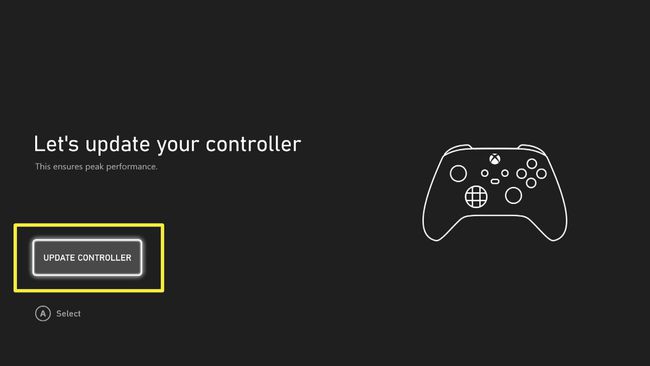
-
Güncellemenin bitmesini bekleyin ve seçin Sonraki.
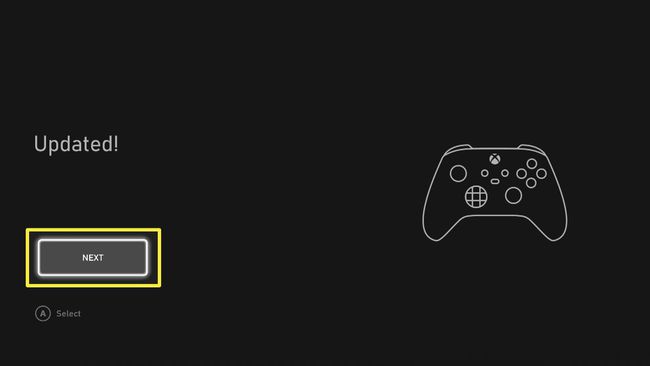
Yeni Bir Denetleyiciyle Xbox Series X veya S Denetleyici Bellenimi Nasıl Güncellenir
Yeni bir denetleyici satın aldığınızda veya mevcut bir denetleyiciyi bir süre sonra ilk kez bağladığınızda, denetleyiciyi güncellemeniz istenebilir. Bunu Xbox Series X veya S panosundan nasıl yapacağınız aşağıda açıklanmıştır.
Ortasını basılı tutarak Xbox denetleyicinizi açın Kılavuz parlayana ve yanıp sönene kadar düğmesine basın.
basın senkronizasyon ışıklar yanıp sönene kadar denetleyicinin üstündeki düğmesine basın.
-
basın senkronizasyon Xbox Series X veya S konsolunuzdaki düğmesine basın.
Not:
Konsolun ön tarafında bulunur.
Konsol ve denetleyicinin senkronize edilmesini bekleyin. Bu gerçekleştiğinde denetleyicideki ışıklar sabit yanacaktır.
Xbox Series X veya S panosu, bir güncellemenin gerekli olduğunu belirten bir mesaj görüntüler.
Seçme Güncelleme denetleyicinizi güncellemek için.
-
İşlem genellikle sadece birkaç dakika sürer.
Not:
Güncelleme tamamlanırken kontrol cihazını hareket ettirmeyin veya kullanmayın.
Xbox Series X veya S Denetleyici Ürün Yazılımını Manuel Olarak Güncelleştirme
Bazen bir oyun kumandasının bir güncellemeye ihtiyacı vardır ancak bu, Xbox Series X veya S konsolu tarafından otomatik olarak algılanmaz. Gerekli ürün yazılımı güncellemelerini manuel olarak nasıl kontrol edeceğiniz aşağıda açıklanmıştır.
Not:
Güncelleme sırasında fiziksel bir bağlantı kurmayı tercih ederseniz, kontrol cihazınızı bir USB kablosuyla da takabilirsiniz.
Parlayan Xbox'a basın Kılavuz kumandanızın ortasındaki sembolü.
-
için sağa kaydırın Profil & Sistem.
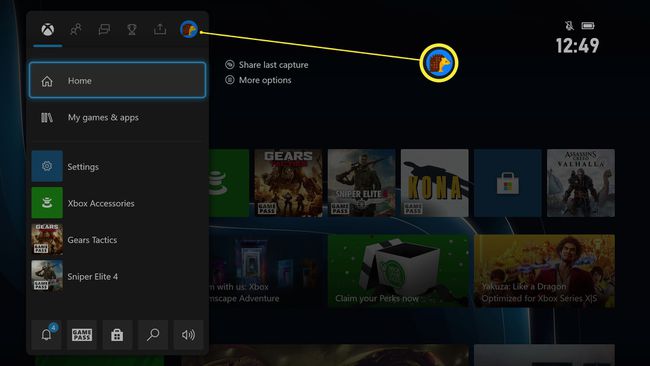
-
Seçme Ayarlar ile A buton.
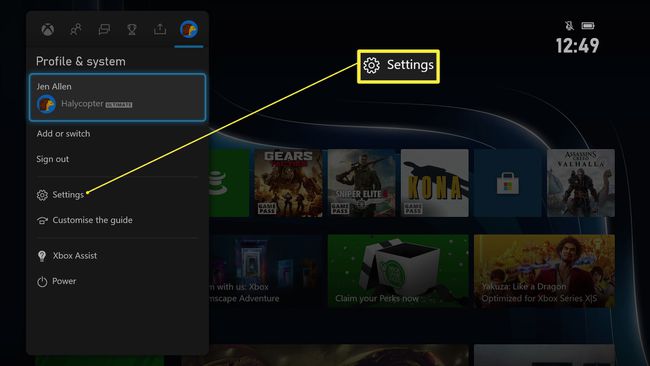
-
Aşağı kaydır Cihazlar ve bağlantılar.
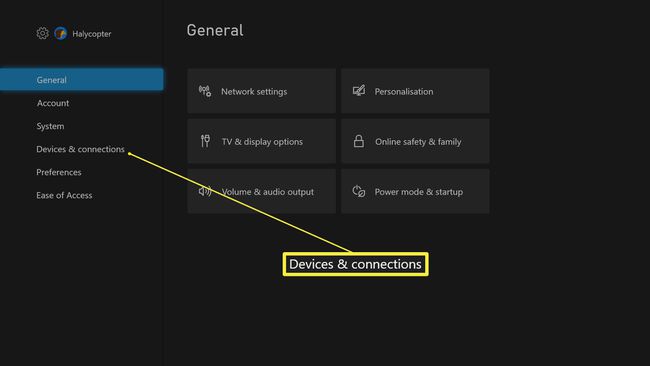
-
Seçme Aksesuarlar ile A kumandanızdaki düğmesine basın.
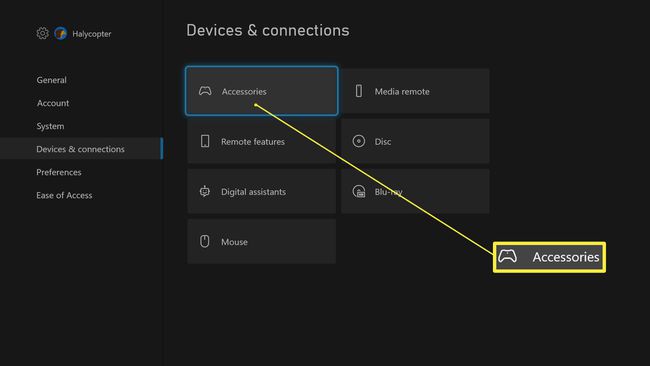
-
Üç nokta menü sembolüne ilerleyin ve simgesiyle seçin. A buton.
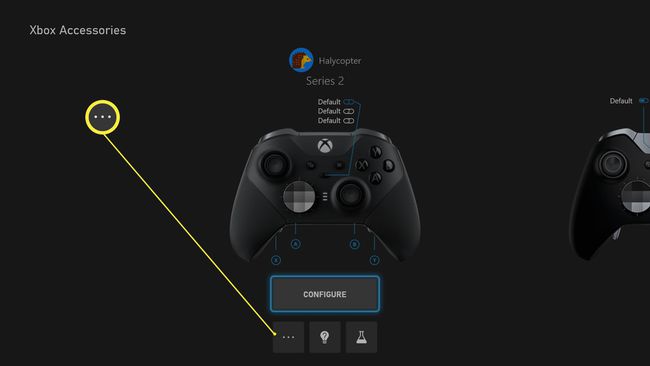
-
Seçme Bellenim sürümü.
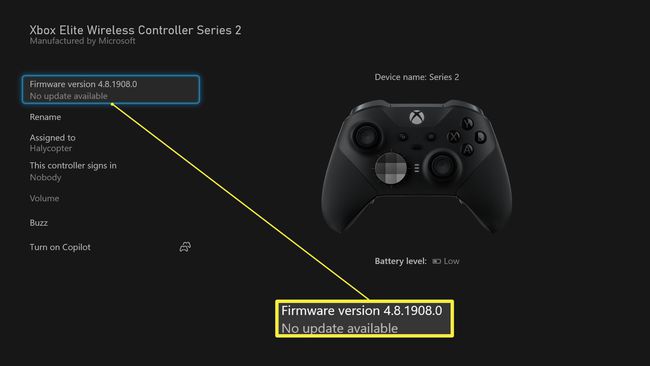
-
Tıklamak Şimdi güncelle.
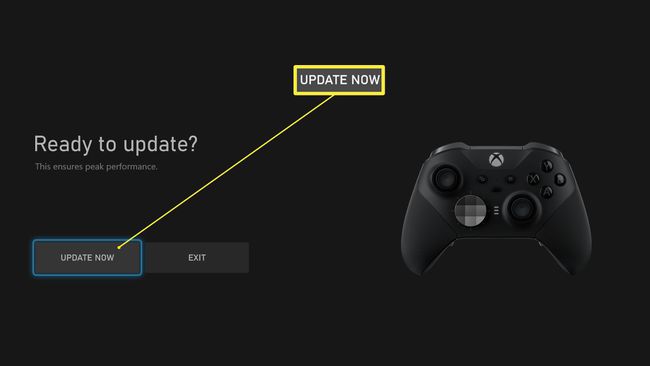
Güncellemenin tamamlanmasını bekleyin.
-
Tıklamak Sonraki.
Not:
Güncelleme tamamlanırken kontrol cihazını hareket ettirmeyin veya kullanmayın.
Denetleyicimi Neden Güncellemem Gerekiyor?
Denetleyici güncellemeleri çok sık olmaz, ancak gerçekleştirmeye değer. Tipik olarak, bir denetleyici güncellemesi deneyiminize ince ayar yaparak, örneğin denetleyici ile konsol arasındaki gecikmeyi azaltarak denetleyiciyi iyileştirir.
Geçmişteki güncellemeler, eski kontrol cihazlarında stereo kulaklık adaptörü için de destek eklemiştir, bu nedenle gelecekte benzer eklemeler görmemiz muhtemeldir.
